iPhone에서 Spotlight 검색에 메시지를 추가하는 방법
Spotlight 검색은 iPhone의 홈 화면에서 아래로 살짝 밀면 액세스 할 수 있습니다. 그런 다음 화면 상단의 검색 필드에 무언가를 입력하면 iPhone에서 해당 용어로 장비를 검색합니다. 그러나 모든 앱이 기본적으로 Spotlight Search에 포함되어있는 것은 아니므로 장치에 추가 위치를 포함 시키려면 설정을 약간 변경해야합니다.
Spotlight Search에 문자 메시지와 iMessage를 포함시키는 것이 도움이된다고 생각되면 아래 안내에있는 단계에 따라 해당 위치를 추가하는 방법을 배울 수 있습니다.
iPhone의 Spotlight 검색에 메시지 포함
이 기사의 단계는 iOS 8.4의 iPhone 6 Plus에서 수행되었습니다.
- 1 단계 : 설정 메뉴를 엽니 다.
- 2 단계 : 아래로 스크롤하여 일반 옵션을 선택하십시오.
- 3 단계 : 스포트라이트 검색 옵션을 선택하십시오.
- 4 단계 : 아래로 스크롤하여 메시지 옵션을 선택하십시오.

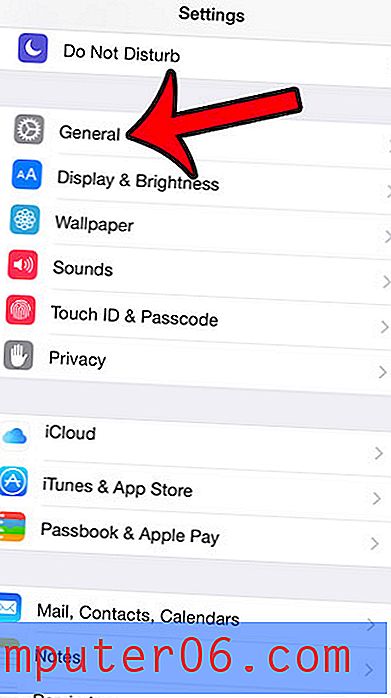
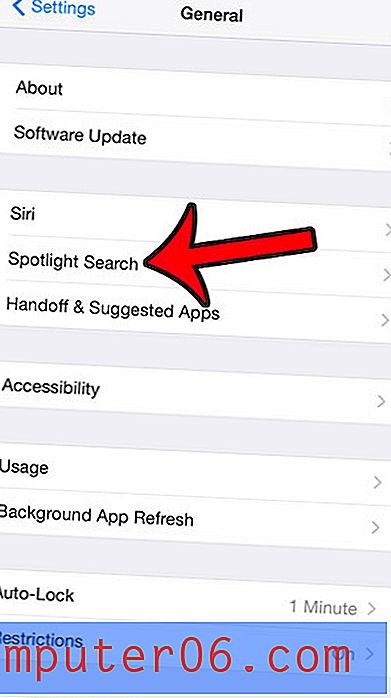
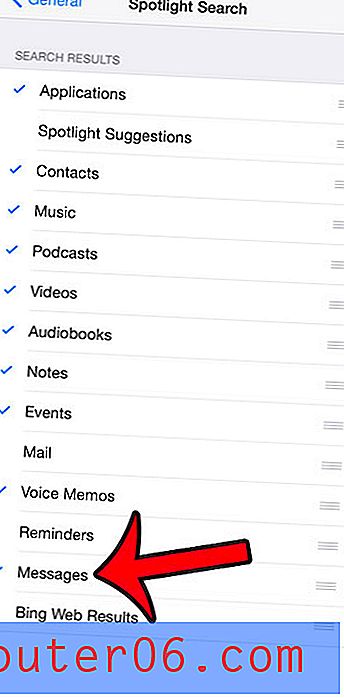
이 목록에서 다른 옵션도 선택할 수 있습니다. 그러나 스포트라이트 검색에 더 많은 항목을 포함하면 배터리 수명에 영향을 줄 수 있습니다. 스포트라이트 검색에서 옵션 수를 늘리면 이러한 옵션을 색인화해야하는 빈도가 증가하여 더 많은 배터리를 사용하게됩니다.
항목 오른쪽에있는 세 줄을 길게 누른 다음 목록에서 해당 항목을 위 또는 아래로 드래그하여 스포트라이트 검색에 결과가 표시되는 순서를 조정할 수 있습니다.
종종 새 메시지가 많은 그룹 메시지가 있습니까? 해당 대화의 모든 알림은 압도적 일 수 있으므로 개별 그룹 메시지를 음소거하여 수동으로 다시 시작하기로 결정할 때까지 해당 대화에서 알림을 중지하는 방법에 대해 알아 봅니다. 대화에서 새 메시지를 계속받을 수 있으며 알림을 듣지 못합니다.



